等保测评要求:对服务器限制远程终端登录地址
于是有了:对于某一个服务器,要限定特定IP对其进行访问的需求。
因为存在:Windows server 2003、2008、2012及Linux这几种主流服务器。
我们分不同服务器来描述。
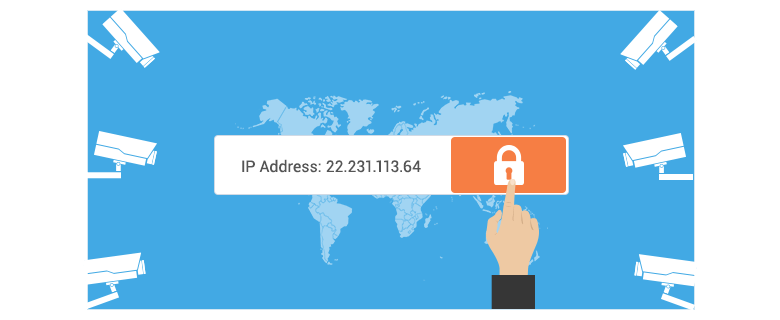
Windows server 2003
1.Win键+R键,输入 Control 打开控制面板
2.找到 windows防火墙
3.常规选项卡中,选择 启用
4. 例外选项卡中,勾选 远程桌面-选中,点编辑-勾选TCP 3389,点 更改范围-选中 自定义列表,然后把允许访问的IP地址写进去。
这样就实现了 通过服务器自身防火墙,限定特定IP来访问本服务器的目的。
windows 2003 防火墙设置 只允许 指定IP 访问指定端口
当然,需要注意的是,因为开启了防火墙,会对服务器的其他应用产生影响,比如,FTP功能没法使用了,比如,瑞星杀毒软件服务器联系不到当前服务器,我们参照刚才步骤4中的步骤,按需添加 允许的程序、允许的端口(点 添加程序、添加端口 按钮)。
Windows server 2008
1.找到控制面板
2.找到Window防火墙
3.高级设置-入站规则-找到 远程桌面(TCP-In)-双击
常规选项卡中 选中 允许连接
作用域选项卡中,远程IP地址 -选中 下列IP地址-右击添加,将允许访问该服务器的IP地址一个个添加进去。
4.点 应用,OK。
为了安全起见,我们把 入站规则-找到 远程桌面-RemoteFX(TCP-In)也做同样的操作。
RemoteFX是微软在Windows 7/2008 R2 SP1中增加的一项桌面虚拟化技术,使得用户在使用远程桌面或虚拟桌面进行游戏应用或者图形创作时,可以获得和本地桌面一致的效果。
因为Windows server 2008防火墙默认打开的,在添加应用程序的过程中顺便把需要开放的程序、端口都打开了。所以,不存在windows server 2003 的这种情况。
当然,如果防火墙原先是关闭的,要打开的话,涉及到的应用受到影响,也还是要开启相应的应用和端口。
Windows server 2012
Windows server 2012 与 windows server 2008 大致一致。
我们修改入站规则中的:
远程桌面-用户模式(TCP-In)
远程桌面-用户模式(UDP-In)
Linux 操作系统
Linux操作系统,默认把防火墙是关闭的。
因为如果打开的话,可能需要很多相应设置
于是,针对linux操作系统,简化成:
关闭防火墙的情况下,只允许几个特定IP 通过ssh服务远程登录到linux操作系统中:
// 开启只允许几个IPssh到某个linux操作系统中
vi /etc/hosts.allow
sshd:114.80.100.159:allow
vi /etc/hosts.deny
sshd:ALL
service sshd restart
USA-IDC特推出香港服务器租用折扣,先抽券后下单,售完即止欢迎点击下图了解详情
- dnf服务器这么久了还这么垃圾?游戏服务器
- 高防CDN是怎么防御DDOS攻击的
- 香港网站服务器被攻击怎么办?
- 香港服务器访问缓慢常见原因和处理解决方
- 开发个直播的网站的服务器和带宽有什么要
- Tier4 机房标准
- CN域名可以绑定海外服务器吗?
- ECC内存有什么优势
- 苹果app上架的流程与注意点
- 如何利用香港服务器搭建视频网站
- 什么是代理服务器?为什么选择香港服务器
- 如何提高香港服务器网站的访问速度
- ddos高防CDN服务,让恶意流量无所遁形
- 香港机房服务器IP段大全
- 租用香港服务器能用来干什么
- RAID 5、RAID 5E和RAID 5EE三者有什么区别
- 为什么租用的香港服务器连接不上
- 香港服务器架设网站反向代理有什么优势
